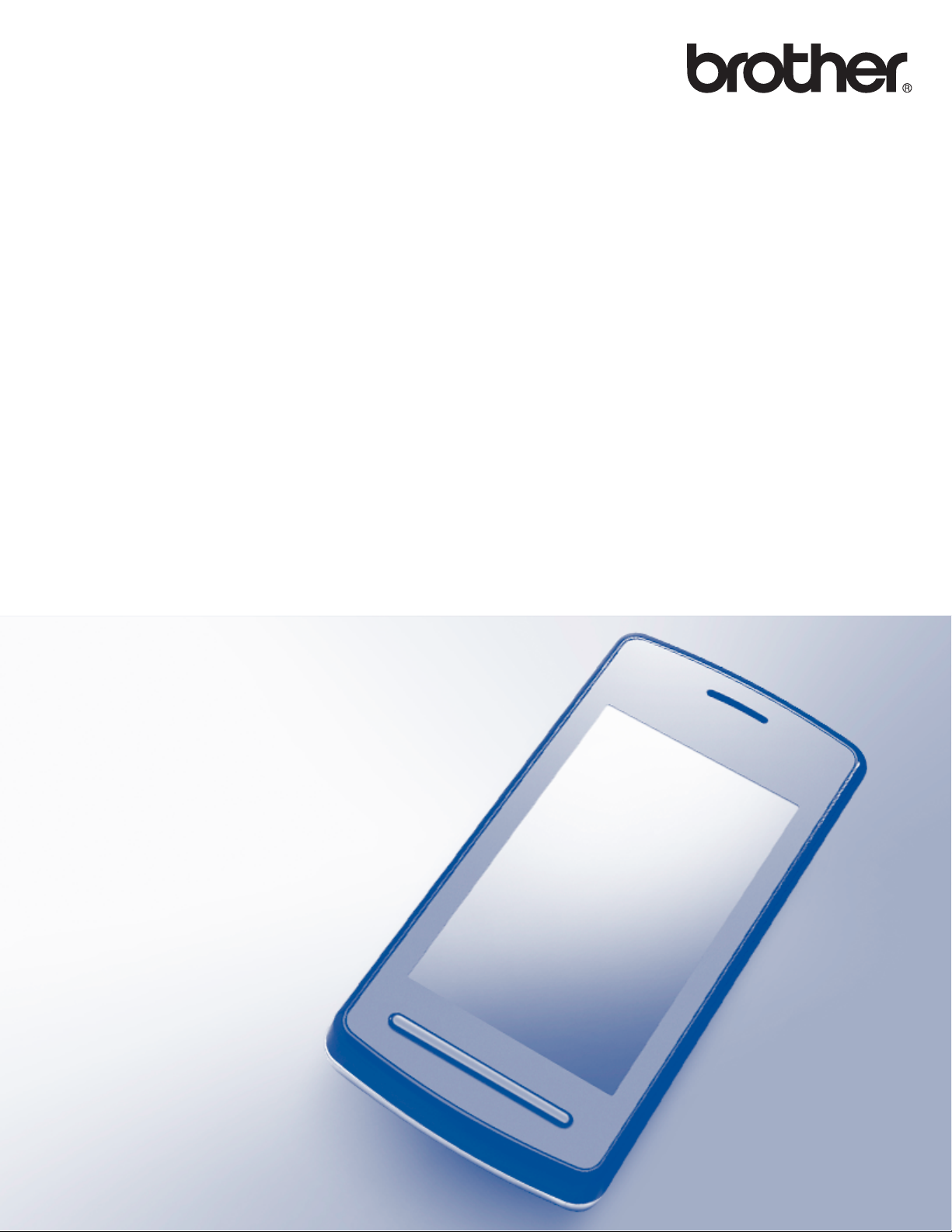
Guide Wi-Fi Direct™
Version A
FRE
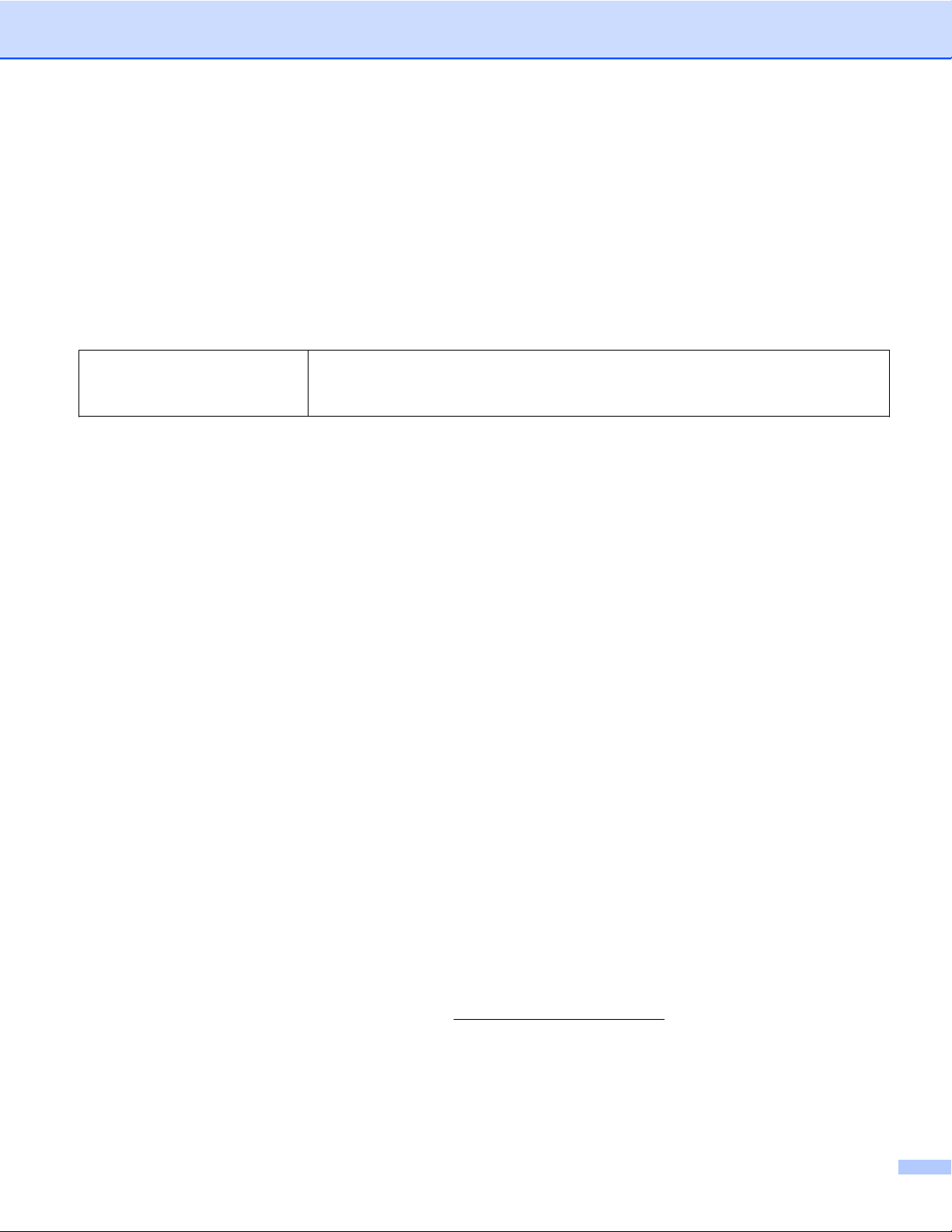
Modèles concernés
Ce guide de l'utilisateur s’applique aux modèles suivants :
MFC-J6520DW/J6720DW/J6920DW/J6925DW
Conventions typographiques
Ce guide de l’utilisateur utilise l'icône suivante :
Les remarques vous indiquent comment réagir face à une situation qui se
REMARQUE
présente ou vous donnent des conseils sur la façon dont l'opération en
cours se déroule avec d'autres fonctions.
Marques commerciales
Le logo Brother est une marque déposée de Brother Industries, Ltd.
Brother est une marque commerciale de Brother Industries, Ltd.
Wi-Fi, Wi-Fi Alliance et Wi-Fi Protected Access (WPA) sont des marques déposées de Wi-Fi Alliance.
Wi-Fi Direct, Wi-Fi Protected Setup et WPA2 sont des marques commerciales de Wi-Fi Alliance.
Android, Android Market et Google Play sont des marques commerciales de Google Inc. L'utilisation de ces
marques commerciales doit être autorisée par Google.
Apple, iPad, iPhone, iPod touch et Safari sont des marques déposées d’Apple Inc. aux États-Unis et dans
d’autres pays.
AirPrint est une marque commerciale d'Apple Inc.
Windows est une marque déposée de Microsoft Corporation aux États-Unis et dans d'autres pays.
Toute société dont le logiciel est mentionné dans ce guide possède un Contrat de licence logiciel spécifique
à ses programmes exclusifs.
Les noms de commerce et les noms de produit de sociétés apparaissant sur les produits Brother, la
documentation associée et n’importe quelle autre publication sont tous des marques de commerce
ou des marques déposées de leurs sociétés respectives.
REMARQUE IMPORTANTE
Sauf indication contraire, les messages d'écran LCD figurant dans le manuel sont ceux qui s'affichent sur
le MFC-J6920DW.
Visitez le Brother Solutions Center à l’adresse
page de votre modèle pour télécharger d'autres manuels.
Tous les modèles ne sont pas disponibles dans tous les pays.
http://solutions.brother.com/ et cliquez sur Manuels sur la
©2014 Brother Industries, Ltd. Tous droits réservés.
i
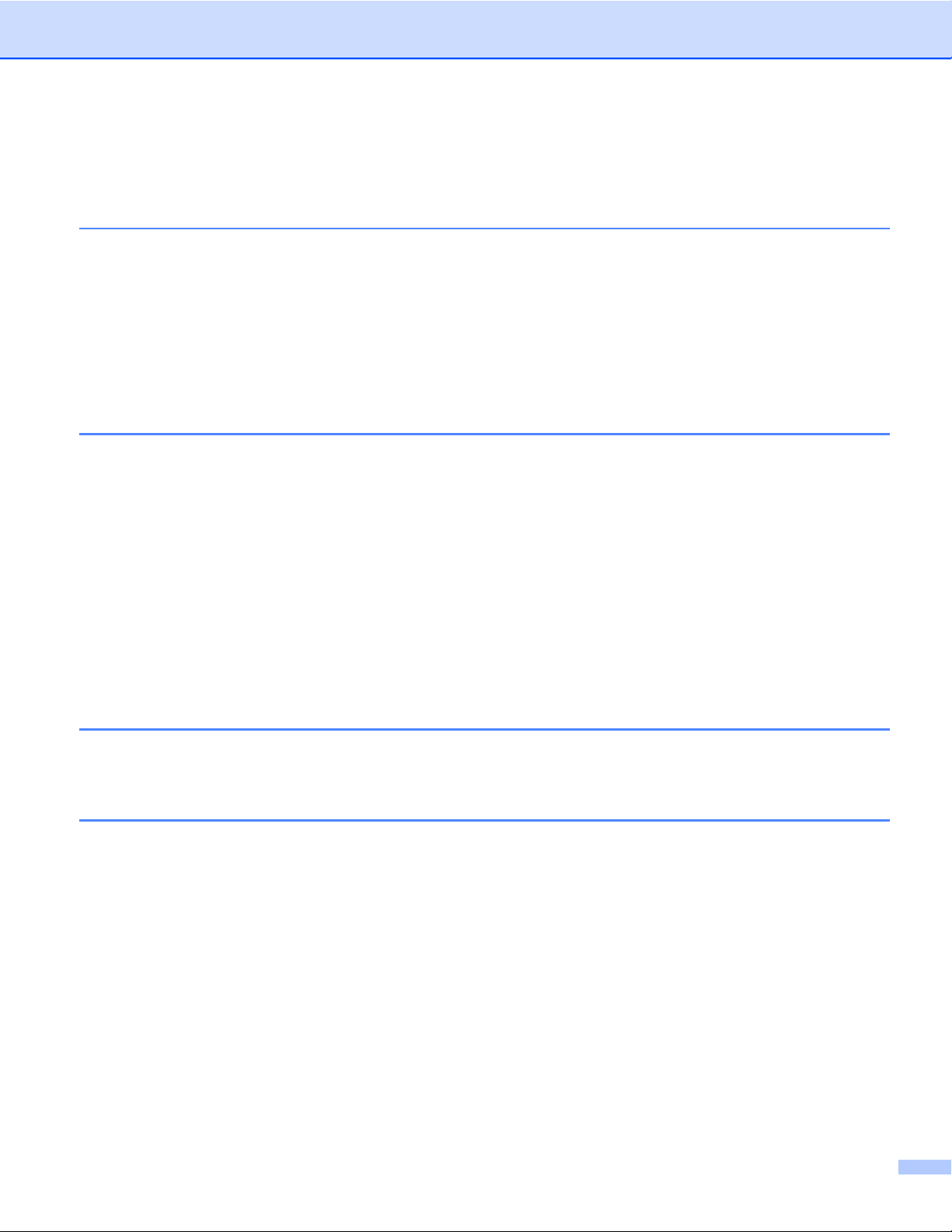
Table des matières
1 Introduction 1
Vue d'ensemble ....................................................................................................................................... 1
Avantages ................................................................................................................................................ 2
Configuration matérielle requise .............................................................................................................. 2
Systèmes d'exploitation pris en charge ............................................................................................. 2
Téléchargement et installation de Brother iPrint&Scan ........................................................................... 2
Pour les appareils Android™ ............................................................................................................. 2
Pour les appareils iOS ....................................................................................................................... 2
®
Pour les appareils Windows
2 Méthodes de configuration 4
Détermination de la méthode à utiliser pour configurer votre réseau pour Wi-Fi Direct™ ...................... 4
Configuration de votre réseau à l'aide de Wi-Fi Direct™ (pour MFC-J6920DW/J6925DW) ................... 6
Configuration une pression à l’aide de Wi-Fi Direct™ ....................................................................... 6
Configuration une pression à l'aide de WPS ..................................................................................... 8
Configuration à l'aide de la méthode PIN de Wi-Fi Direct™ .............................................................. 8
Configuration à l'aide de la méthode PIN de WPS .......................................................................... 10
Configuration manuelle pour un réseau Wi-Fi Direct™ ................................................................... 11
Configuration de votre réseau à l'aide de Wi-Fi Direct™ (pour MFC-J6520DW/J6720DW) ................. 12
Configuration une pression à l’aide de Wi-Fi Direct™ ..................................................................... 12
Configuration une pression à l'aide de WPS ................................................................................... 14
Configuration à l'aide de la méthode PIN de Wi-Fi Direct™ ............................................................ 15
Configuration à l'aide de la méthode PIN de WPS .......................................................................... 16
Configuration manuelle pour un réseau Wi-Fi Direct™ ................................................................... 17
Phone ................................................................................................. 3
3 Dépannage 18
Vue d'ensemble ..................................................................................................................................... 18
Identification du problème ............................................................................................................... 18
4 Glossaire 21
Termes du réseau Wi-Fi Direct™ .......................................................................................................... 21
Titulaire de groupe (G/O) ................................................................................................................. 21
Informations sur l'appareil ................................................................................................................ 21
Informations sur l'état ...................................................................................................................... 21
Activation de l'interface .................................................................................................................... 22
Termes et concepts de réseau .............................................................................................................. 23
Termes de réseau ........................................................................................................................... 23
ii
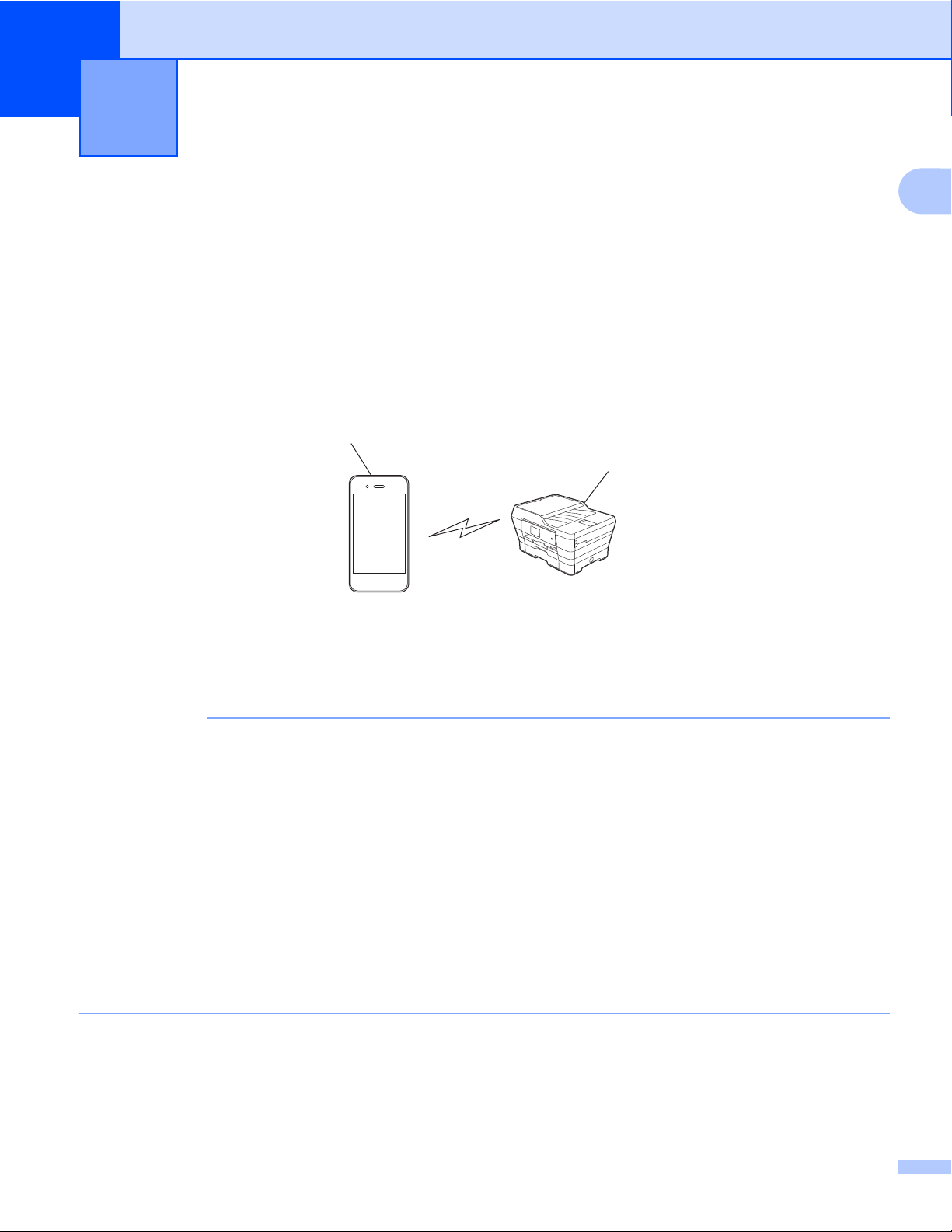
1
Introduction
Vue d'ensemble
Wi-Fi Direct™ est l’une des méthodes de configuration sans fil développées par Wi-Fi Alliance®. Elle permet
de configurer un réseau sans fil sécurisé entre votre appareil Brother et un appareil mobile, tel qu’un appareil
Android™ ou Windows
Direct™ prend en charge la configuration réseau sans fil à l’aide de la méthode une pression ou PIN de WPS
(Wi-Fi Protected Setup™). Vous pouvez également configurer un réseau sans fil en définissant manuellement
un SSID et un mot de passe. La fonction Wi-Fi Direct™ de votre appareil Brother prend en charge la sécurité
WPA2™ avec le cryptage AES.
®
Phone, un iPhone, un iPod touch ou un iPad, sans utiliser de point d’accès. Wi-Fi
1
2
1
1 Appareil mobile
2 Votre appareil Brother
REMARQUE
• Vous pouvez utiliser l'appareil Brother à la fois sur un réseau câblé et sans fil, cependant, une seule
méthode de connexion peut être utilisée à la fois. Vous pouvez toutefois utiliser simultanément une
connexion réseau sans fil et Wi-Fi Direct™, ou une connexion réseau câblé et une connexion Wi-Fi
Direct™.
• L'appareil pris en charge par Wi-Fi Direct™ peut devenir un titulaire de groupe (G/O). Lors de la
configuration du réseau Wi-Fi Direct™, le titulaire de groupe (G/O) joue le rôle de point d’accès (voir
Titulaire de groupe (G/O) uu page 21).
• Si votre appareil Brother est le titulaire de groupe, il prend en charge la communication sans fil un-à-un
via le réseau Wi-Fi Direct™.
• Vous ne pouvez pas utiliser à la fois le mode Ad-hoc et Wi-Fi Direct™. Vous devez désactiver une fonction
pour activer l'autre. Si vous souhaitez utiliser Wi-Fi Direct™ pendant que vous êtes en mode Ad-hoc, réglez
I/F réseau sur LAN ou désactivez le mode Ad-hoc et connectez votre appareil Brother au point d'accès.
1
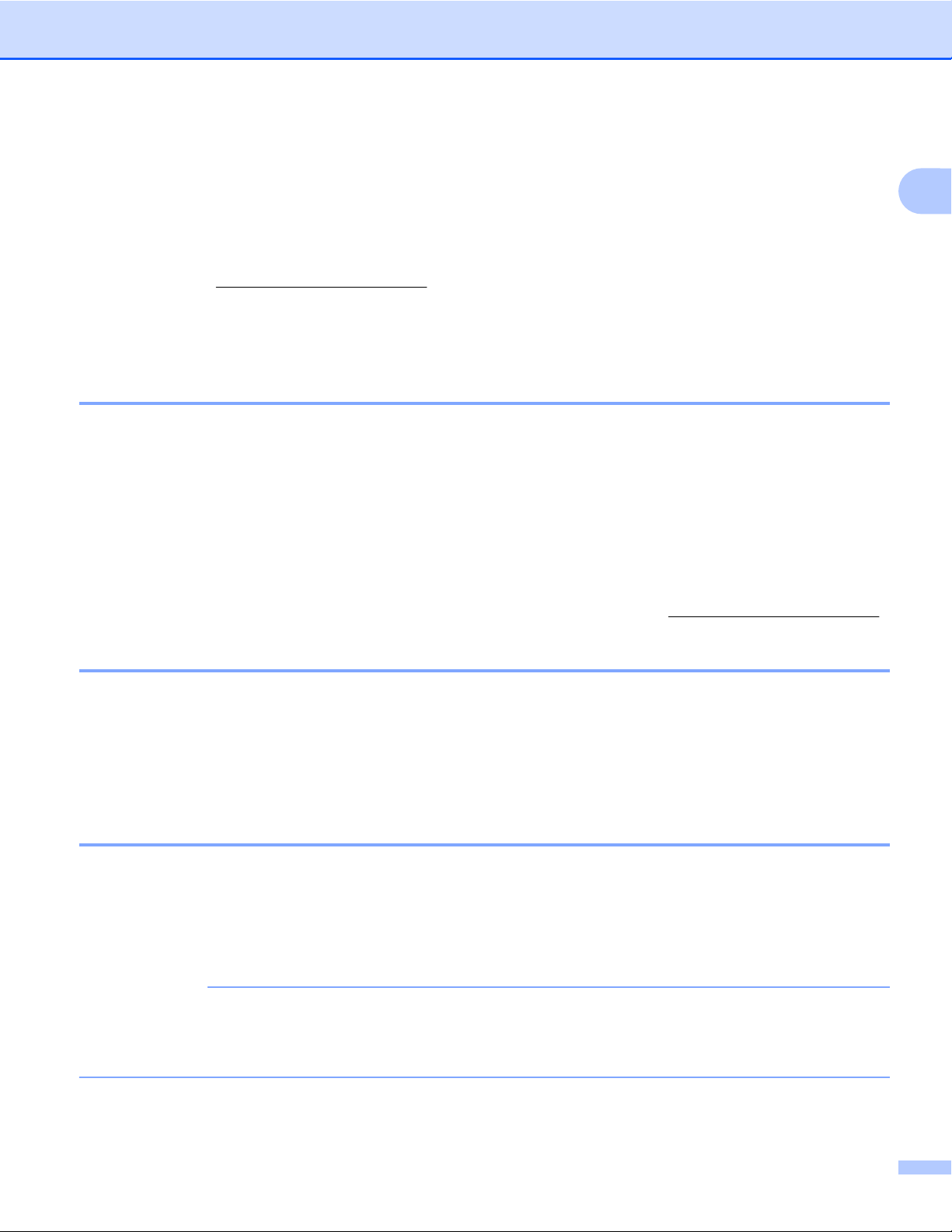
Introduction
Avantages
Si vous souhaitez imprimer depuis votre appareil mobile ou numériser vers celui-ci, utilisez Wi-Fi Direct™
pour configurer un réseau sans fil temporaire à l’aide de la méthode une pression ou PIN de WPS. Pour plus
d'informations sur l'impression depuis votre appareil mobile ou la numérisation vers celui-ci, téléchargez le
Guide d’impression/numérisation mobile pour Brother iPrint&Scan ou le Guide AirPrint depuis le Brother
Solutions Center (
http://solutions.brother.com/).
Configuration matérielle requise
Systèmes d'exploitation pris en charge
Vous devez disposer d’un Windows® Phone ou d'un appareil exécutant Android™ 1.6 ou supérieur, ou bien
iOS 3.0 ou supérieur.
Téléchargement et installation de Brother iPrint&Scan
Brother iPrint&Scan permet d’utiliser les fonctions de votre appareil Brother directement à partir de votre
appareil mobile, sans utiliser d’ordinateur. Avant de configurer un réseau sans fil à l’aide de Wi-Fi Direct™,
il est recommandé de télécharger Brother iPrint&Scan en utilisant l'une des options énumérées ci-dessous.
Téléchargez le Guide Brother iPrint&Scan depuis le Brother Solutions Center (
http://solutions.brother.com/).
1
Pour les appareils Android™
Vous pouvez télécharger et installer Brother iPrint&Scan à partir de Google Play™ (Android Market™). Pour
profiter de toutes les fonctions prises en charge par Brother iPrint&Scan, vérifiez que vous utilisez la version
la plus récente.
Pour télécharger et installer ou désinstaller Brother iPrint&Scan, consultez les instructions fournies avec votre
appareil mobile.
Pour les appareils iOS
Vous pouvez télécharger et installer Brother iPrint&Scan à partir d’App Store. Pour profiter de toutes les
fonctions prises en charge par Brother iPrint&Scan, vérifiez que vous utilisez la version la plus récente.
Pour télécharger et installer ou désinstaller Brother iPrint&Scan, consultez les instructions fournies avec votre
appareil mobile. Vous trouverez un lien vers le guide de l'utilisateur de votre appareil mobile, consultable sur
le site Web d’Apple, dans le dossier Signets de Safari.
REMARQUE
iOS ne prend pas en charge Wi-Fi Direct™, mais vous pouvez connecter manuellement votre appareil
mobile à votre appareil Brother (pour plus d'informations, voir Configuration manuelle pour un réseau Wi-Fi
Direct™ uu page 11 ou page 17).
2
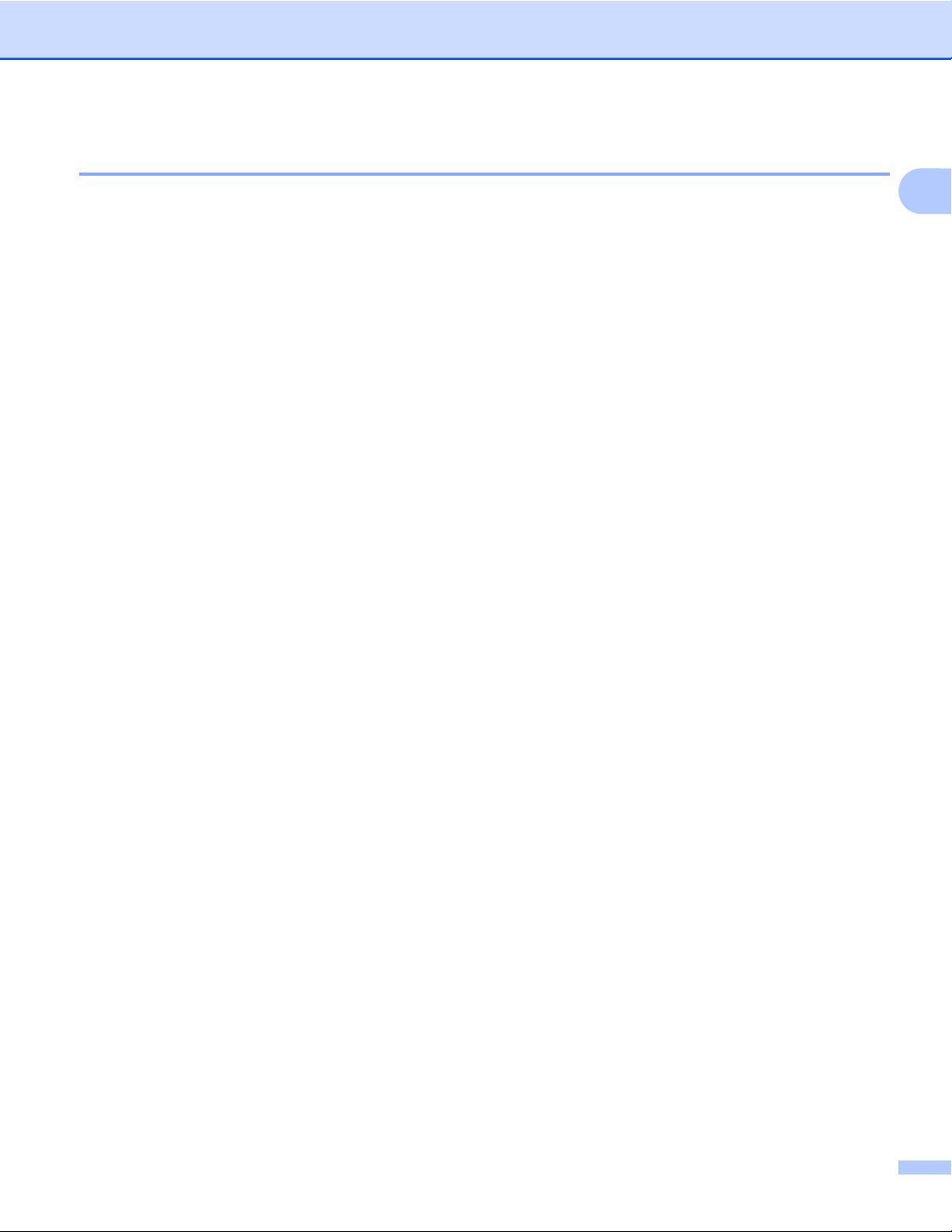
Introduction
Pour les appareils Windows® Phone
Vous pouvez télécharger et installer Brother iPrint&Scan à partir de Windows® Phone Marketplace. Pour
profiter de toutes les fonctions prises en charge par Brother iPrint&Scan, vérifiez que vous utilisez la version
la plus récente.
Pour télécharger et installer ou désinstaller Brother iPrint&Scan, consultez les instructions fournies avec votre
appareil mobile.
1
3
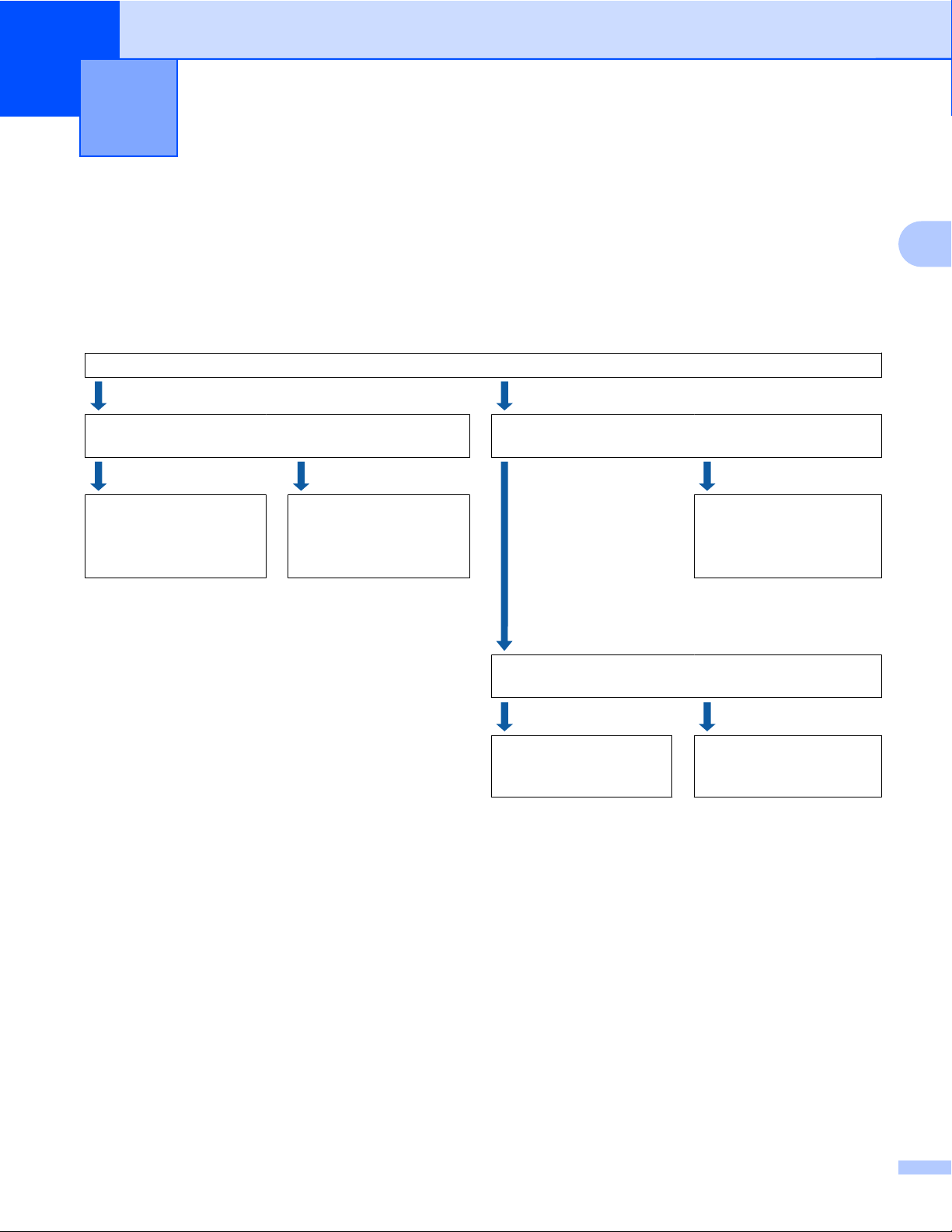
2
Méthodes de configuration
Détermination de la méthode à utiliser pour configurer votre réseau pour Wi-Fi Direct™
Cette méthode pas-à-pas vous aidera à décider de la méthode à utiliser pour configurer votre appareil Brother
dans un environnement réseau sans fil.
Pour la configuration, vérifiez les éléments suivants sur votre appareil mobile.
Votre appareil mobile prend-il en charge Wi-Fi Direct™ ?
Oui Non
Votre appareil mobile prend-il en charge la
configuration une pression pour Wi-Fi Direct™ ?
Oui Non
Consultez Configuration
une pression à l’aide de
Wi-Fi Direct™.
Consultez Configuration
en utilisant la méthode
PIN à l’aide de Wi-Fi
Direct™.
1
Votre appareil mobile prend-il en charge WPS ?
Non
Consultez Configuration
sans fil manuelle.
Oui
Votre appareil mobile prend-il en charge la
configuration une pression pour WPS ?
2
Oui Non
Consultez Configuration
une pression à l'aide de
WPS.
1
Si vous ne pouvez pas vous connecter lorsque vous utilisez Android™ 4.0, voir Configuration une pression à l’aide de Wi-Fi Direct™.
Configuration une pression à l’aide de Wi-Fi Direct™
Pour MFC-J6920DW/J6925DW, voir Configuration une pression à l’aide de Wi-Fi Direct™
uu page 6.
Pour MFC-J6520DW/J6720DW, voir Configuration une pression à l’aide de Wi-Fi Direct™
uu page 12.
Configuration une pression à l'aide de WPS
Pour MFC-J6920DW/J6925DW, voir Configuration une pression à l'aide de WPS uu page 8
Pour MFC-J6520DW/J6720DW, voir Configuration une pression à l'aide de WPS uu page 14.
Configuration en utilisant la méthode PIN à l’aide de Wi-Fi Direct™
Pour MFC-J6920DW/J6925DW, voir Configuration à l'aide de la méthode PIN de Wi-Fi Direct™
uu page 8
Consultez Configuration
de la méthode PIN en
utilisant WPS.
4
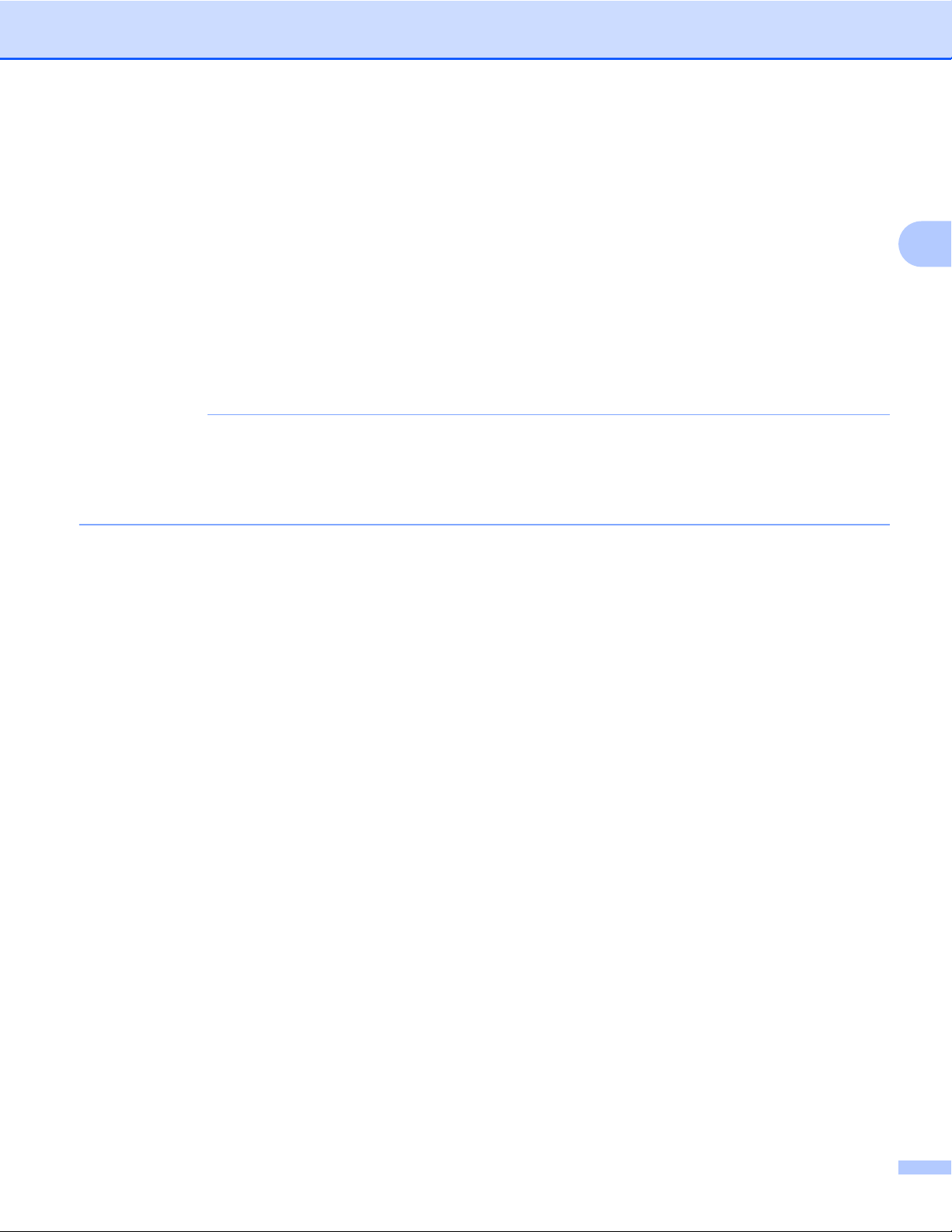
Méthodes de configuration
Pour MFC-J6520DW/J6720DW, voir Configuration à l'aide de la méthode PIN de Wi-Fi Direct™
uu page 15.
Configuration de la méthode PIN en utilisant WPS
Pour MFC-J6920DW/J6925DW, voir Configuration à l'aide de la méthode PIN de WPS uu page 10
Pour MFC-J6520DW/J6720DW, voir Configuration à l'aide de la méthode PIN de WPS uu page 16.
Configuration sans fil manuelle
Pour MFC-J6920DW/J6925DW, voir Configuration manuelle pour un réseau Wi-Fi Direct™
uu page 11
Pour MFC-J6520DW/J6720DW, voir Configuration manuelle pour un réseau Wi-Fi Direct™
uu page 17.
REMARQUE
Pour tirer parti de la fonctionnalité Brother iPrint&Scan dans un réseau Wi-Fi Direct™ configuré par
Configuration une pression à l’aide de Wi-Fi Direct™ ou par Configuration en utilisant la méthode PIN à
l’aide de Wi-Fi Direct™, l'appareil utilisé pour configurer Wi-Fi Direct™ doit fonctionner sous Android™ 4.0
ou ultérieur.
2
5
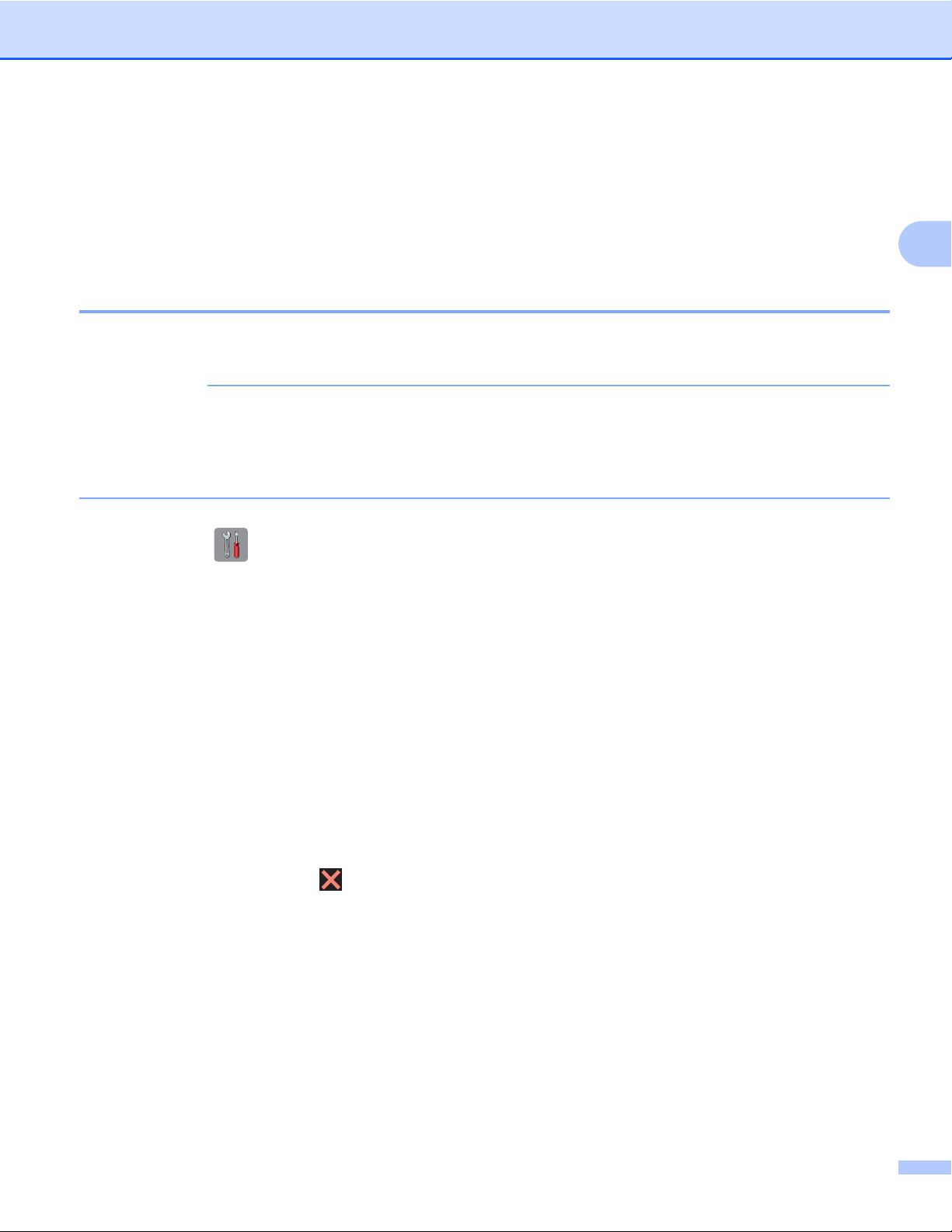
Méthodes de configuration
Configuration de votre réseau à l'aide de Wi-Fi Direct™ (pour
MFC-J6920DW/J6925DW)
Les paramètres du réseau Wi-Fi Direct™ sont configurés depuis le panneau de commande de votre appareil
Brother.
Configuration une pression à l’aide de Wi-Fi Direct™
Si votre appareil mobile prend en charge Wi-Fi Direct™, procédez comme suit pour configurer un réseau
Wi-Fi Direct™.
REMARQUE
Lorsque l'appareil reçoit la demande Wi-Fi Direct™ depuis votre appareil mobile, le message
Une demande de connexion Wi-Fi Direct a été reçue. s'affiche. Appuyez sur OK pour vous
connecter. Si cela se produit avant l'étape i des instructions qui suivent, passez directement à
l'étape i et continuez la configuration.
2
a Appuyez sur .
b Appuyez sur Ts params.
c Appuyez sur Réseau.
d Appuyez sur Wi-Fi Direct.
e Appuyez sur Bout-poussoir.
f Lorsque Wi-Fi Direct activé ? s’affiche, appuyez sur Oui pour accepter.
Pour annuler, appuyez sur Non.
g Activez Wi-Fi Direct™ sur votre appareil mobile (pour obtenir des instructions, consultez le guide de
l’utilisateur de ce dernier) lorsque le message Activez Wi-Fi Direct sur un autre périph.
Puis appuyez sur [OK]. s'affiche.
Appuyez sur OK sur votre appareil Brother. La configuration du réseau Wi-Fi Direct™ démarre.
Pour annuler, appuyez sur
.
h Effectuez l’une des opérations suivantes :
Si votre appareil Brother est le titulaire de groupe (G/O), connectez directement votre appareil mobile
à l’appareil Brother. Pour obtenir des instructions, voir le guide de l'utilisateur de votre appareil mobile.
Si votre appareil Brother n’est pas le titulaire de groupe (G/O), il affiche les noms des appareils
disponibles avec lesquels configurer un réseau Wi-Fi Direct™. Choisissez l'appareil mobile auquel
vous souhaitez vous connecter et appuyez sur OK. Effectuez une nouvelle recherche des appareils
disponibles en appuyant sur Renumériser.
6
